كيفية إعداد حساب Google على Android
يلزم إنشاء حساب Google(Google Account) على Android إذا كنت ترغب في الوصول إلى خدمات وتطبيقات Google من (Google)متجر Play(Play Store) . يعتمد Android على حسابك في (Android)Google(Google Account) للوصول إلى الكثير من الميزات والتطبيقات ، لذلك نوصي باستخدام أحدها. سواء أكان جهازًا حصلت عليه للتو أو أضفت بيانات اعتماد جديدة إلى هاتف ذكي قديم تملكه ، يوضح هذا البرنامج التعليمي كيفية إعداد حساب Google(Google Account) على Android :
ملاحظة:(NOTE:) ينطبق هذا الدليل على كل من Android 10 و Android 9 Pie . إذا كنت لا تعرف إصدار Android(Android version) الخاص بك ، فاقرأ كيفية التحقق من إصدار Android(Android version) على هاتفك الذكي أو جهازك اللوحي(smartphone or tablet) . تتشابه إجراءات إضافة حساب Google في جميع الأجهزة التي تعمل بنظام Android ، على الرغم من أن بعضها قد يتضمن خطوات تكوين إضافية ، اعتمادًا على الشركة المصنعة لها.(Google Account)
كيفية إعداد حساب Google على (Google Account)جهاز Android(Android device) جديد
عندما تحصل على هاتف ذكي أو جهاز لوحي جديد يعمل بنظام Android(Android smartphone or tablet) أو تقوم بإعادة تعيين Android إلى إعدادات المصنع الافتراضية ، يجب عليك اتباع بعض خطوات التكوين. بعد اختيار اللغة التي يستخدمها Android ، والاتصال بالإنترنت من خلال بيانات الجوال أو شبكة لاسلكية ، وتحديد ما إذا كنت تريد نسخ البيانات من جهاز قديم ، يُطلب منك الاتصال وتكوين حساب Google(Google Account) الذي تريد استخدامه. يمكنك إنشاء حساب Google(Google Account) إذا لم يكن لديك حساب بالفعل. لتسجيل الدخول باستخدام حساب Google(Google Account) الحالي الخاص بك ، أدخل "البريد الإلكتروني أو الهاتف"("Email or phone") المرتبط به في الحقل المقابل ، ثم انقر فوق الزر " التالي ".(Next)

في الشاشة التالية ، يطلب منك Android إدخال كلمة مرور حساب Google(Google Account password) . اكتبه في حقل "أدخل كلمة المرور الخاصة بك"("Enter your password") ، ثم انقر فوق التالي(Next) . اضغط على أيقونة العين(eye icon) على اليمين لجعل كلمة المرور مرئية(password visible) ، إذا كنت تريد إعادة التحقق منها.

إذا كنت تستخدم التحقق بخطوتين لحسابك في Google(Google Account) ، فستتم مطالبتك بإدخال رمز التحقق(verification code) . بناءً على تكوينات الأمان الخاصة بك ، يمكنك الحصول على هذا الرمز من تطبيق Google Authenticator(Google Authenticator app) ، من خلال رسالة SMS(SMS message) ، أو بطريقة أخرى.

أدخل رمز الحماية وانقر فوق التالي(Next) . يقوم هاتفنا الذكي تلقائيًا باسترداد الرمز وإدخاله(code and enters) لنا.
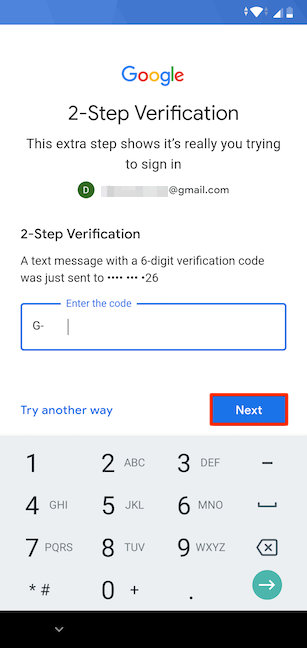
إذا لم يتم تمكين التحقق بخطوتين ، فقد يُطلب منك رقم هاتف(phone number) لتنشيطه ، أو قد لا تظهر هذه الشاشة على الإطلاق. خذ الوقت الكافي لتهيئة هذا الآن أو انتقل(Skip) إلى الخطوة التالية.

بعد ذلك ، تطلب منك Google الموافقة على شروط الخدمة(Terms of Service) وسياسة الخصوصية(Privacy Policy) الخاصة بها . اضغط على زر أوافق(I agree) لإعداد حساب Google(Google Account) الخاص بك على جهاز Android(Android device) الخاص بك .

راجع خدمات Google(Google Services) واقلب المفتاح بجوار كل خيار لتحديد الإعدادات المستخدمة عندما يتعلق الأمر بالنسخ (Device maintenance)الاحتياطي والتخزين (Backup & storage)والموقع(Location) وصيانة الجهاز . عند الانتهاء ، انقر فوق قبول(Accept) .
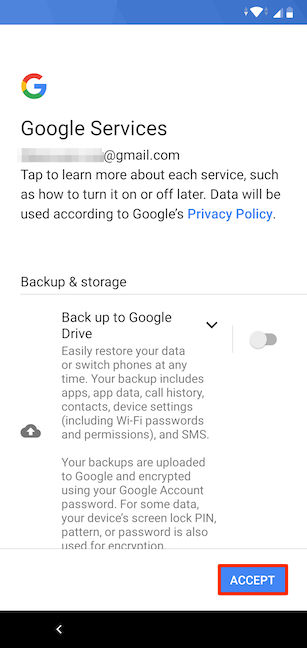
إذا كنت تتساءل عن مساعد Google(Google Assistant) ، فيمكنك الآن مراجعة ما يفعله ثم تمكينه من خلال النقر فوق تشغيل(Turn on) . خلاف ذلك ، اضغط على زر لا ، شكرًا(No thanks) .

نصيحة:(TIP:) إذا قمت بتمكين مساعد Google(Google Assistant) عن طريق الصدفة أو أردت إزالته لاحقًا ، فراجع دليلنا حول كيفية(How) تعطيل مساعد Google(Google Assistant) على Android .
يجب أن تتلقى بعد ذلك رسالة تخبرك بأن " مساعد Google(Google Assistant) " مضمن في هاتفك الجديد وتقترح استخدامات شائعة. اضغط على متابعة(Continue) .
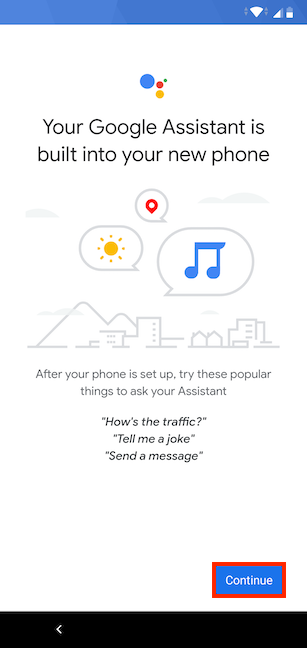
يتم سؤالك بعد ذلك عما إذا كنت تريد إعداد أي شيء آخر؟ (Anything else?). خذ الوقت الكافي للقيام بذلك الآن أو اضغط على لا ، شكرًا(No thanks) في الأسفل.
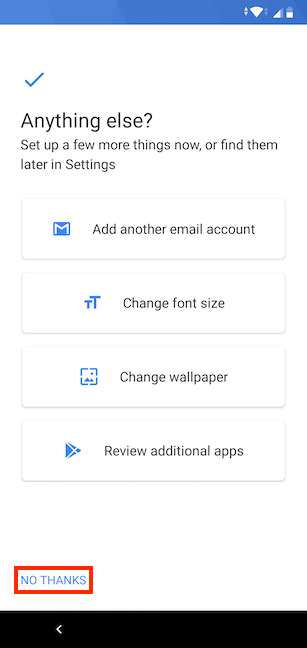
اعتمادًا على هاتفك الذكي أو جهازك اللوحي(smartphone or tablet) وعلى إصدار Android(Android version) الذي يعمل عليه ، قد تضطر إلى اتباع بعض خطوات التكوين الإضافية. على سبيل المثال ، يشجعك موجه "حماية هاتفك"("Protect your phone") في نهاية عملية الإعداد على تمكين طريقة ما لقفل (setup process)جهاز Android(Android device) .
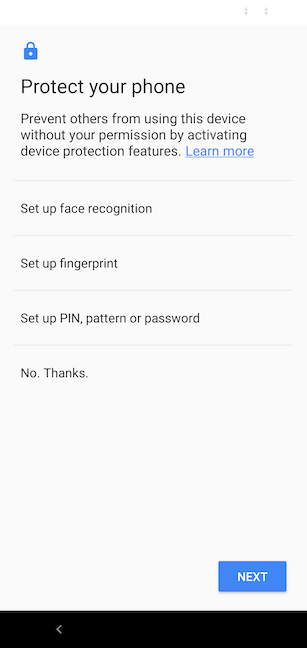
أخيرًا ، تتلقى رسالة تخبرك أن جهازك جاهز للاستخدام. انقر فوق تم(Done) ، وقد انتهيت من إعداد حساب Google(Google Account) على جهاز Android(Android) .
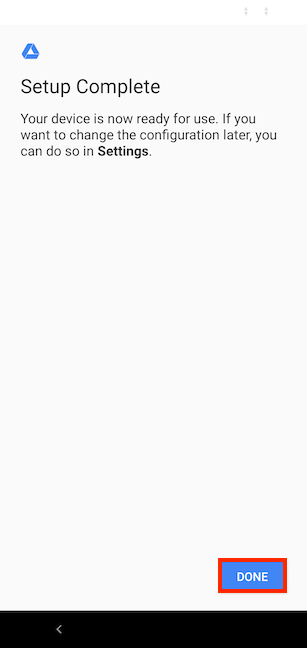
يمكنك الآن الاستمتاع بجميع المزايا المرتبطة باستخدام حساب Google على (Google Account)جهاز Android(Android device) الجديد الخاص بك .
نصيحة:(TIP:) إذا كنت قد حصلت للتو على جهاز جديد ، فقد يكون من الجيد معرفة كل شيء عن تخصيص شاشة Android الرئيسية(Android Home screen) في 6 خطوات سهلة.
كيفية توصيل حساب Google(Google Account) بجهاز Android قيد التشغيل بالفعل
ليس عليك إضافة حساب Google(Google Account) إلى جهاز حتى يعمل. ومع ذلك ، إذا تخطيت إعداد حساب Google(Google Account) الخاص بك عند بدء تشغيل Android الجديد الخاص بك ، أو إذا قمت بإزالة الحساب المتصل بهاتفك الذكي ، فقد تلاحظ بعض الأشياء التي يصعب الاستغناء عنها ، مثل استخدام متجر Google Play(Google Play Store) لتثبيت التطبيقات والألعاب(apps and games) لنظام Android .
لحسن الحظ ، يمكنك إعداد حساب Google(Google Account) على جهاز Android(Android) في أي وقت من إعداداته(Settings) . العملية هي نفسها إذا كنت تريد تكوين حساب Google(Google Account) إضافي على جهازك ، فوق الحساب المتصل بالفعل. للوصول إلى الإعدادات(Settings) ، اسحب لأعلى على شاشتك الرئيسية أو اضغط على زر (Home)كل التطبيقات(All apps) ، إذا كان متاحًا.

في شاشة جميع التطبيقات(All Apps) ، قم بالوصول إلى الإعدادات(Settings) .
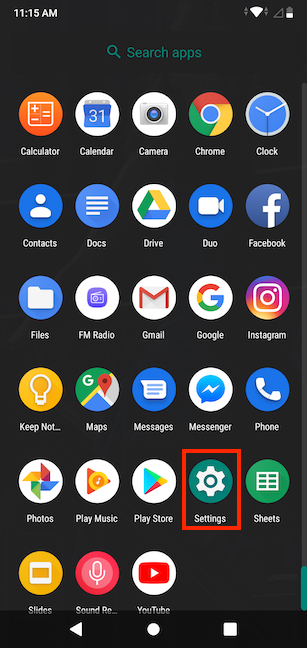
في لوحة الإعدادات(Settings) ، قم بالتمرير لأسفل وانقر على الحسابات(Accounts) أو المستخدمون والحسابات(Users & accounts) .

تعرض الشاشة التالية جميع الحسابات التي تم تكوينها على جهازك. إذا كان حساب Google(Google Account) نشطًا بالفعل على جهاز Android(Android) ، فيمكنك رؤيته هنا. يمكن أن تتضمن القائمة أيضًا حسابات Facebook وحسابات Microsoft وغيرها ، اعتمادًا على التطبيقات التي تستخدمها وكيفية إعدادها. لتوصيل حساب (آخر) على جهاز Android(Android device) الخاص بك ، انقر فوق خيار + Add account .
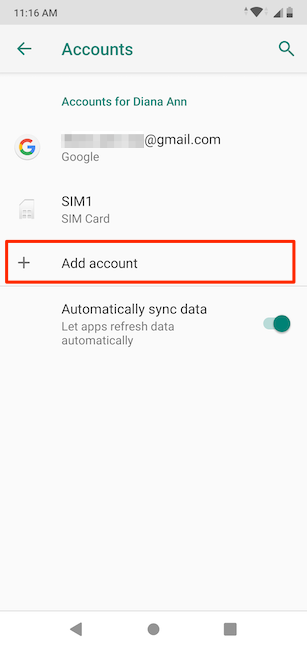
تسرد الشاشة التالية أنواع الحسابات التي يمكنك إعدادها على جهازك ، بناءً على التطبيقات المثبتة ونوع الحسابات التي تستخدمها. لإعداد حساب Google(Google Account) ، انقر فوق Google .

في الشاشة التالية ، يمكنك إنشاء حساب Google(Google Account) . لتسجيل الدخول باستخدام حساب موجود ، أدخل "البريد الإلكتروني أو الهاتف"("Email or phone") المرتبط بحساب Google(Google Account) الخاص بك ، ثم اضغط على التالي(Next) .

أدخل (Input)كلمة مرور Google(Google password) الخاصة بك في حقل النص المقابل وانقر فوق " (field and tap) التالي(Next) " للمتابعة.
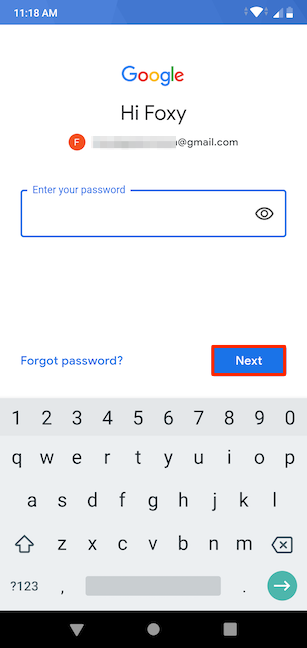
إذا كنت تستخدم التحقق بخطوتين لحسابك في Google(Google Account) ، فهذا هو المكان الذي يُطلب منك فيه تأكيد هويتك. أثبت هويتك أو أدخل رمز التحقق(verification code) للمتابعة.
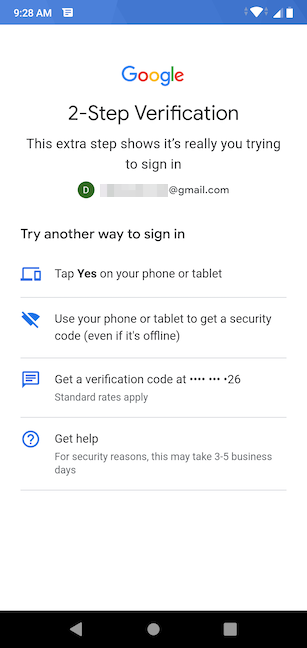
لإنهاء إعداد حسابك ، تحتاج Google إلى موافقتك على شروط الخدمة(Terms of Service) وسياسة الخصوصية(Privacy Policy) . احصل على سرعة معهم إذا كنت تريد ، ثم انقر فوق أوافق(I agree) .
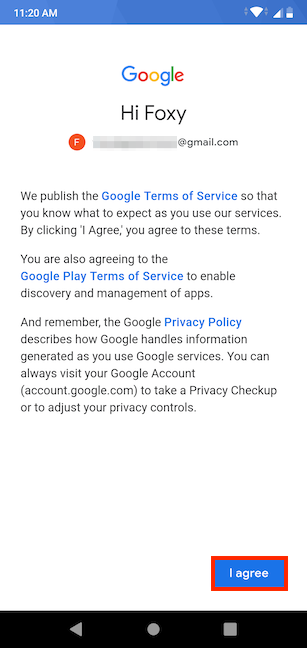
بعد ذلك ، قد يُطلب منك مراجعة بعض خدمات Google(Google Services) التي تريد استخدامها. عند الانتهاء ، اضغط على قبول(Accept) .

ستتم إعادتك إلى شاشة الحسابات(Accounts) ، حيث يمكنك رؤية حساب Google(Google Account) الذي هيأته للتو على جهازك مدرجًا في قائمة الحسابات المتاحة.

هذا كل شيء! يمكنك الآن استخدام حساب Google(Google Account) الذي قمت بتكوينه للتو على جهاز Android(Android device) الخاص بك .
كم عدد حسابات Google التي تستخدمها ولماذا؟
بينما يفضل معظمنا استخدام حساب Google(Google Account) واحد ، فإن القدرة على الوصول إلى المزيد من الحسابات من نفس الجهاز مفيدة إذا كنت تستخدم تفاصيل مختلفة للعمل أو إذا كنت ترغب في الفصل بين عائلتك وأصدقائك(family and friends) ولديك حساب شخصي ثان. يمكنك أيضًا استخدام حساب إضافي إذا كنت ترغب في إعادة تشغيل لعبتك المفضلة دون فقدان التقدم الذي تم إحرازه حتى الآن. قبل أن تتجول في أجزاء أخرى من الإنترنت ، أخبرنا بعدد حسابات Google(Google Accounts) التي تستخدمها حاليًا على جهاز Android(Android device) الخاص بك ولماذا. اترك تعليقا مع إجابتك أدناه.
Related posts
كيفية التبديل Google حسابات على الروبوت: كل ما تحتاج إلى معرفته
كيفية إنشاء Google Account في 4 خطوات سهلة
كيفية إضافة جهة اتصال إلى WhatsApp على Android: 4 طرق
كيفية تغيير أو إزالة SIM PIN code على Android
كيفية إضافة جهة اتصال على الروبوت الخاص بك: 4 طرق
كيفية إضافة Microsoft account إلى Windows 10
6 طرق لتسجيل الخروج من Windows 11
كيفية إدارة المستخدمين والمجموعات المحلية في Windows 10 باستخدام Lusrmgr.msc
7 طرق لقفل الكمبيوتر Windows 11
كيفية مواجهة فتح Windows 11 مع Windows Hello
كيفية حظر رقم على Android
كيفية التبديل إلى حساب محلي Windows 11 من Microsoft one
كيفية إلغاء حظر رقم على Android: كل ما تحتاج لمعرفته
أفضل 4 محركات بحث للأطفال
كيفية تغيير أو إزالة رمز PIN الخاص ببطاقة SIM على جهاز iPhone أو iPad
6 طرق لإضافة مستخدم محلي (غير Microsoft) إلى Windows 10
كيفية تغيير Microsoft password: 2 طرق مختلفة
أسئلة بسيطة: ما هو حساب الضيف وكيف تقوم بتشغيله؟
كيفية إزالة حساب من Windows (7 طرق)
لا يمكنك تمكين حساب الضيف في Windows 10. إليك لماذا وكيف يكذب الآخرون
